Проблема со звуковым драйвером обычно возникает после переустановки системы. Если вы используете компьютер Dell с Windows 7 и у вас проблема со звуковым драйвером, вы можете попробовать решения здесь, чтобы решить эту проблему.
Удалить проблемный звуковой драйвер
Вы можете увидеть желтую отметку рядом со звуковым устройством в диспетчере устройств. Удаление проблемного звукового драйвера может решить проблему, поскольку после удаления драйвера Windows автоматически предоставит универсальный звуковой драйвер.
Следуйте инструкциям ниже.
1. Нажмите Win + R (Логотип Windows ключ и р ключ) одновременно. Откроется диалоговое окно «Выполнить».
2. Тип devmgmt.msc в окне запуска и нажмите Хорошо кнопка. Это открыть окно диспетчера устройств.
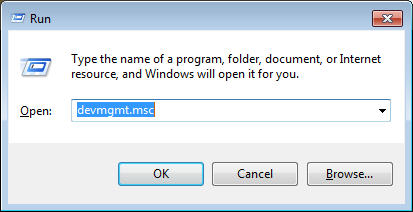
3. В диспетчере устройств разверните категорию «Звуковые, видео и игровые контроллеры«.
В этой категории щелкните правой кнопкой мыши имя устройства звуковой карты. Появится контекстное меню. Затем выберите Удалить.
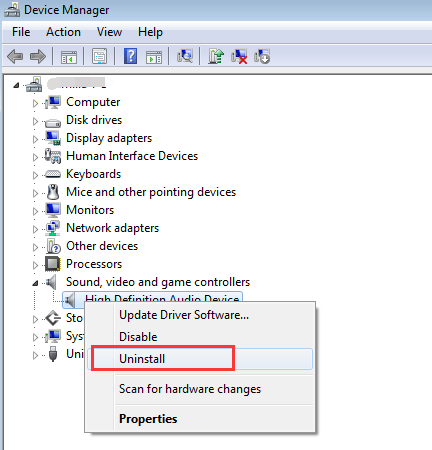
Замечания: Некоторые устройства с проблемным драйвером могут быть перечислены в категории «Другие устройства». Поэтому, если вы не видите звуковое устройство в разделе «Звуковые, видео и игровые контроллеры», проверьте и посмотрите, находится ли оно в разделе «Другие устройства».
4. Вам может потребоваться подтвердить удаление. Установите флажок рядом с «Удалить программное обеспечение драйвера для этого устройстваИ нажмите Хорошо кнопка.
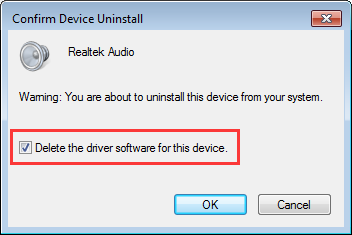
5. Перезагрузите компьютер, после чего Windows автоматически установит звуковой драйвер.
Если Windows не устанавливает драйвер звука успешно, попробуйте обновить драйвер.
Как обновить аудио драйвер
Есть два способа обновления аудио драйвера.
Скачайте и установите драйвер от производителей
Вы можете перейти на веб-сайт Dell или на сайт производителя звуковой карты, чтобы загрузить нужный драйвер. Рекомендуется сначала проверить драйвер на веб-сайте Dell, поскольку Dell может настроить драйвер, чтобы он лучше работал на компьютерах Dell.
Прежде чем начать, убедитесь, что вы знаете модель ПК или модель звуковой карты и конкретную операционную систему (32-битная Windows 7 или 64-битная Windows).
Обновите драйвер с помощью Driver Easy
Если у вас есть проблемы с обновлением драйвера вручную, вы можете использовать Driver Easy, чтобы помочь вам, это инструмент обновления драйверов, совместимый с Windows 7. Driver Easy может сканировать ваш компьютер, чтобы обнаружить все проблемные драйверы на вашем компьютере. Он обнаружит проблему звукового драйвера и автоматически найдет для вас новый драйвер. Чтобы скачать драйвер, достаточно дважды щелкнуть мышью.
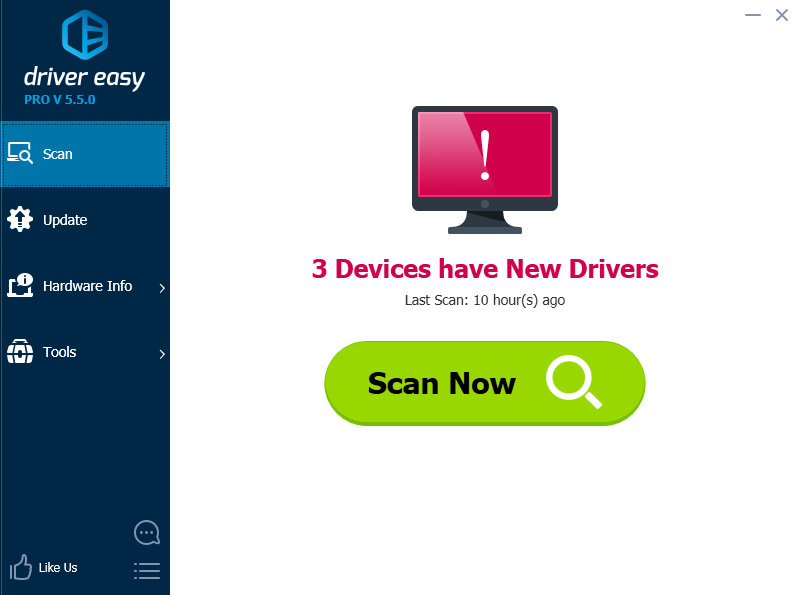
Driver Easy имеет бесплатную версию и профессиональную версию. С версией Professional вы можете даже обновить все драйверы одним простым щелчком мыши. Просто нажмите здесь, чтобы скачать Driver Easy и использовать его, чтобы помочь быстро обновить драйвер звука.

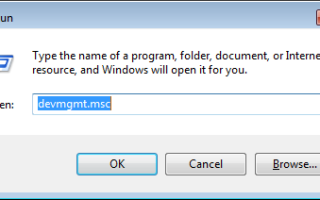
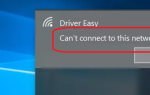
![DXGI_ERROR_DEVICE_HUNG [легко]](https://milestone-club.ru/wp-content/cache/thumb/90/64e542a16158990_150x95.jpg)

